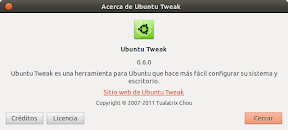
Clic sobre la imagen para ampliar
Creo recordar que en su día ya hice algún comentario en referencia a que si Unity no era mas personalizable o configurable, era mas bien porque no había dado tiempo, que por que se hubiera impedido esta posibilidad. Al fin y al cabo, recordar que se trata de un software de código abierto y que cualquiera con ganas que quiera acceder al código puede encontrar como modificar el interfaz. Es cierto, que hasta hace poco no habían aparecido herramientas que permitieran esta personalización, pero hace el mes pasado apareción MyUnity, sobre el que escribí el artículo, “Personalizando Ubuntu con MyUnity“, y este mes de diciembre han liberado la última versión de Ubuntu Tweak.
Ubuntu Tweak
Nuevas características
Ubuntu Tweak te facilita la modificación de gran cantidad de opciones que vienen configuradas por defecto, pero además, se trata de una aplicación fácilmente extensible, de forma, que cualquiera puede desarrollar un complemento que incida sobre alguna de las características de Ubuntu,
Una vez inicias Ubuntu Tweak, la primera pantalla que te encuentras es la información indispensable de tu equipo, desde el hardware hasta el software instalado.

Clic sobre la imagen para ampliar
En la segunda pantalla nos encontraremos los ajustes, tanto de apariencia (tema, tipografía, etc), como el arranque, donde podrás cambiar el fondo de pantalla que aparece cuando entras en Ubuntu, y el control de sesión, donde entre otras configuraciones, puedes cambiar para que cada vez que sales de Ubuntu, no te vuelva a preguntar si lo que quieres hacer es salir. También podrás modificar el escritorio (Compiz, Unity, los iconos de escritorio, el gestor de ventanas), aquí podrás cambiar la posición de los botones que aparecen en la parte superior de la ventana, y el sistema (Nautilus, seguridad, …), donde podrás evitar que el sistema te pregunte si quieres ejecutar los scripts que te hacen.
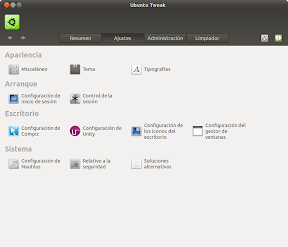
Clic sobre la imagen para ampliar
Aquí podemos definir el touchpad para que funcione en el sentido inverso al que normalmente funciona, es decir, que funciones como en los Mac. Sobre esto, escribí un artículo sobre un indicador que te permitía activar y desactivar esta opción según tus necesidades “Desplazamiento natural en el touchpad a lo MacOS X en Ubuntu”
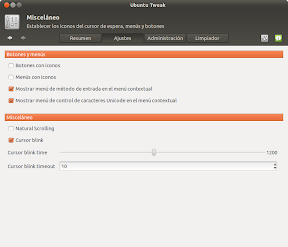
Clic sobre la imagen para ampliar
En la pantalla correspondiente a la administración, podrás hacer copias de seguridad del escritorio y de la configuración de las aplicaciones, para poder recuperarlas en caso de necesidad, puedes definir atajos de teclado y cambiar la ubicación de cada una de las carpetas predeterminadas. También puedes editar los orígenes de software, donde puedes eliminarlos o incluso hacer copias de seguridad de tus orígenes de software preferidos para reponerlos posteriormente. También puedes configurar como interactuar con cada tipo de archivo, es decir, por ejemplo, con que aplicación inicias los archivos mp3.
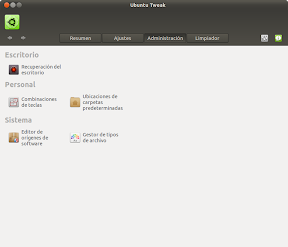
Clic sobre la imagen para ampliar
En la ultima pantalla, correspondiente al encargado de limpieza, podrás mantener tu sistema como si estuviera recién instalado, pudiendo hacer limpieza básica limpiando el caché de miniaturas, hasta eliminar los núcleos antiguos que ya no utilizas, o bien, los paquetes innecesarios.

Clic sobre la imagen para ampliar
Instalación
Primero añadiremos el repositorio y actualizamos:
sudoadd-apt-repository ppa:tualatrix/ppa&&sudoapt-get update
Una vez añadido el repositorio, podemos instalar la aplicación desde el Centro de Software de Ubuntu, haciendo clic en Ubuntu Tweak, o bien desde el terminal:
sudoapt-getinstallubuntu-tweak
Conclusión
La verdad es que las posibilidades que aquí tienes un gran número de opciones para configurar. He estado probando muchas de ellas, pero tengo que reconocer, que todavía no he terminado, y es que son muchas. Pero, de entre las diferentes posibilidades, me ha llamado la atención la posibilidad de activar el desplazamiento natural (natural scrolling) sin necesidad de recurrir a un indicador, la herramienta para limpiar el equipo, y el sistema para guardar los orígenes de software para restaurarlos según tus necesidades, así como también, poder restaurar el escritorio.
En este caso, y en contra de mis ideas, si que prefiero una herramienta como Ubuntu Tweak, que recopila, un gran número de pequeños ajustes en lugar, de multitud de herramientas, que cada una de ellas ajusta una sola. Aunque por otro lado, y como he comentado en alguna ocasión, Ubuntu me gusta tal y como es, y apenas modifico algunos elementos como son los iconos, que espero que los cambien en próximas versiones, y algún detalle mas, pero poca cosa.
Más información: Ubuntu Tweak | Ubuntu Tweak
Fuente: OMG!Ubuntu! | atareao

